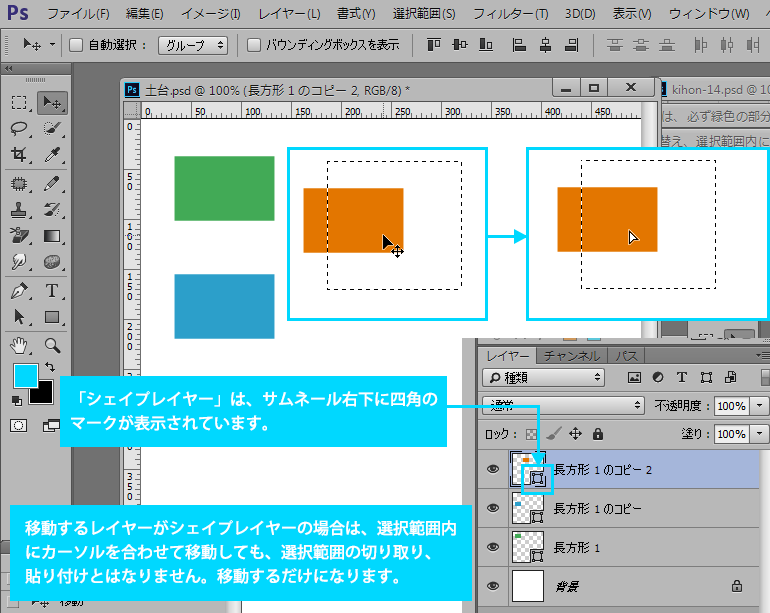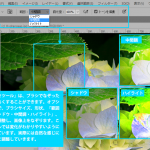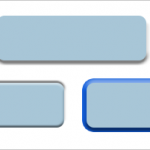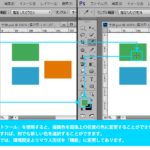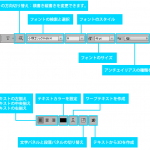移動ツールは、画像ウィンドウ内のレイヤーや、ピクセルを移動させるときに使用します。
「移動ツール」を選択し、「オプション」パネルの「自動選択」のチェックが無しの場合は、、「レイヤーパネル」で移動したいレイヤーを選択してドラッグして移動します。カーソルは画像ウィンドウ内のどの位置にあってもOKです。
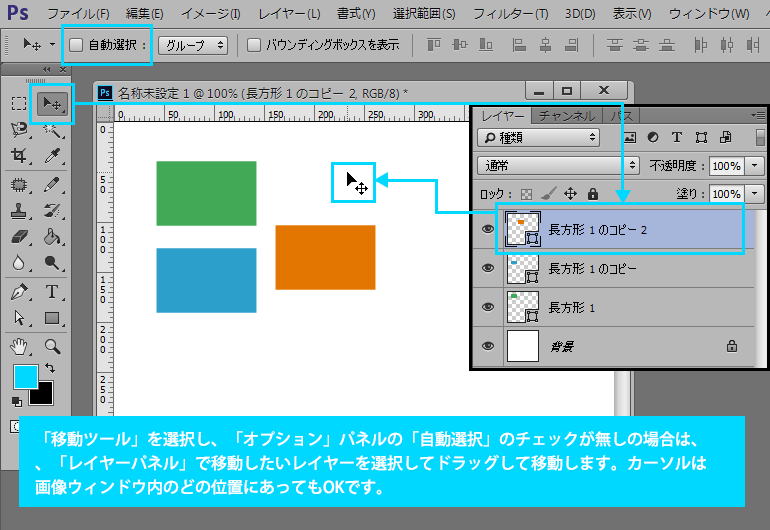
「オプション」パネルの「自動選択」にチェックをつけると、「レイヤーパネル」でレイヤーが未選択状態であっても、画像ウィンドウ内の色がついている部分を選択すれば、自動的にレイヤーが選択され移動することができます。
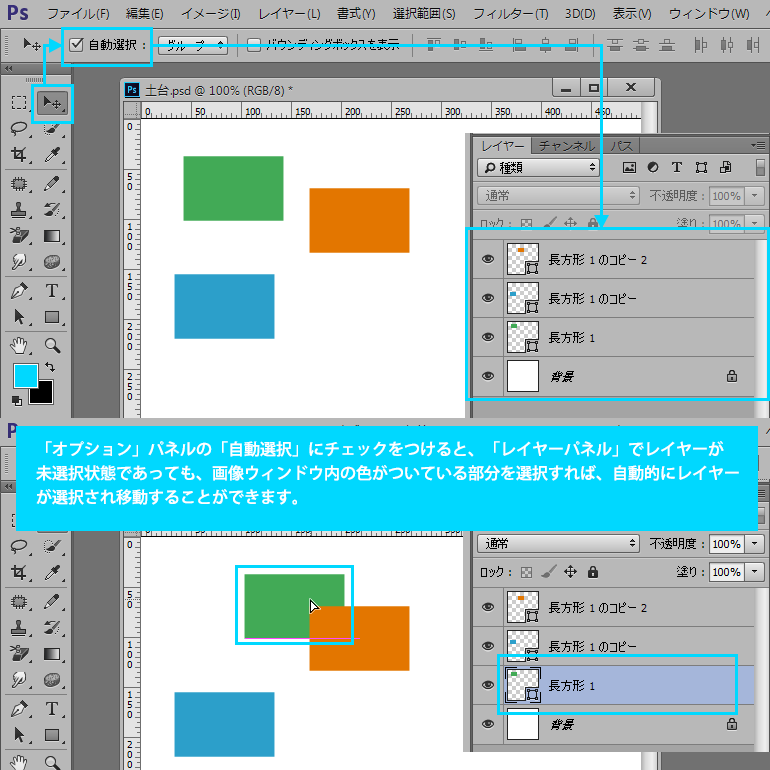
緑色の四角があるレイヤーを移動するときは、必ず緑色の部分にカーソルを重ねてドラッグして移動します。緑色の外側でドラッグした場合は、「移動ツールを使用できません。選択されているレイヤーがありません。」というメッセージがでたり、他のレイヤーの色がある部分を選択してしまうと、違うレイヤーが選択されてしまいます。
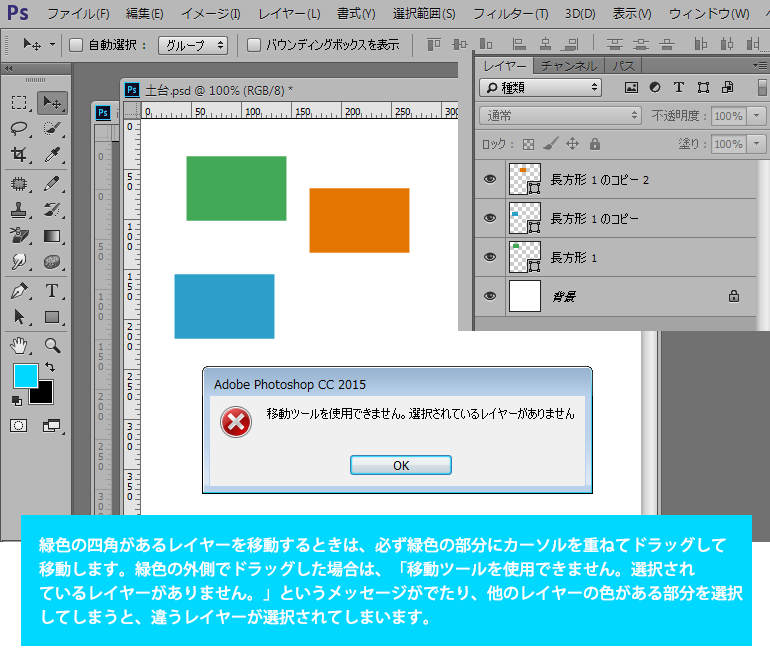
「オプション」パネルの「バウンディングボックスを表示」にチェックをつけると、「移動ツール」
でレイヤーを選択したときに、移動対象となるレイヤーにバウンディングボックスが表示されます。
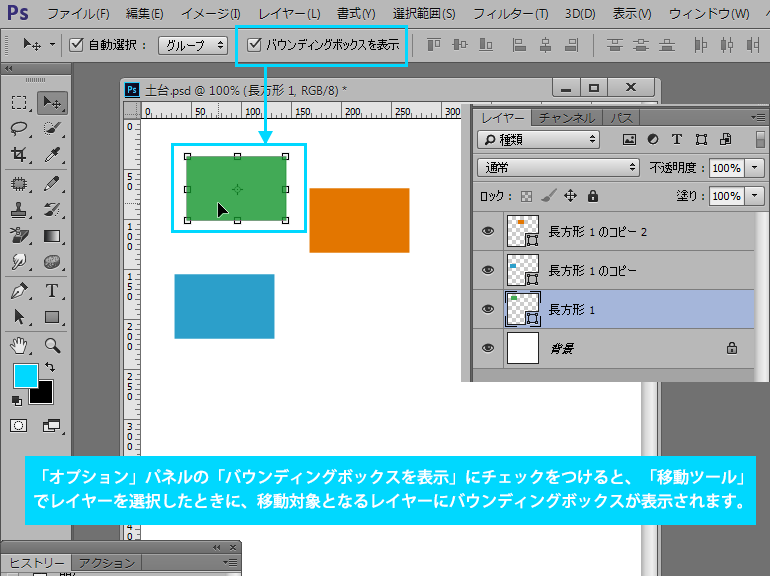
「移動ツール」を使って、選択範囲を切り取り、貼り付けする方法です。
選択範囲を作成後、「移動ツール」に切り替え、選択範囲内にカーソルを移動するとハサミのマークがついたカーソルにかわります。そのままドラッグして移動させると選択範囲内が切り取りされ、移動します。ドラッグを解除すると、移動した範囲が貼り付けされます。
切り取られた範囲は、もとにレイヤーに貼り付きますのでレイヤーはもとの1枚のままです。
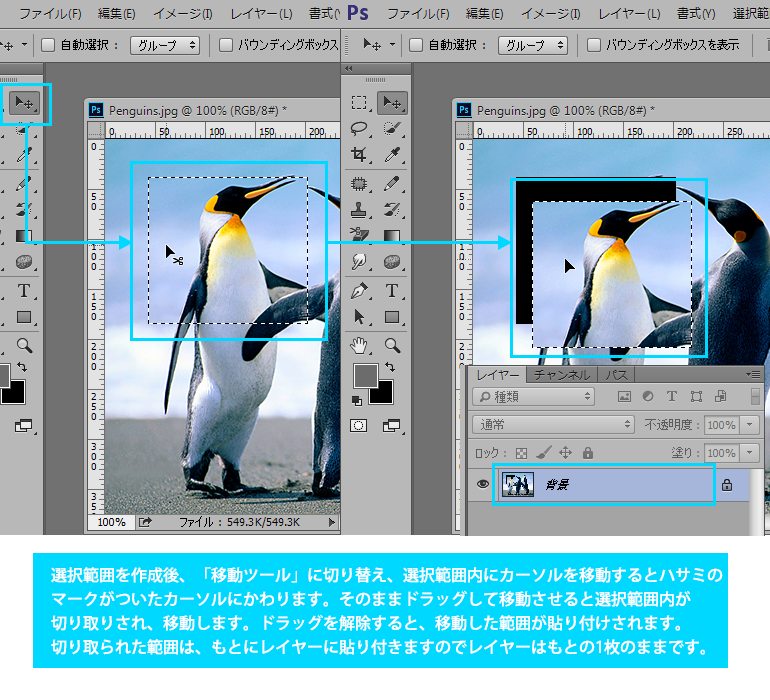
ただし、移動するレイヤーがシェイプレイヤーの場合は、選択範囲内にカーソルを合わせて移動しても、選択範囲の切り取り、貼り付けとはなりません。移動するだけになります。